Come risolvere la registrazione dello schermo di iOS 12/11 non registra audio / suono
"Dopo l'aggiornamento a iOS 11, ero entusiasta di mefinalmente ottenuto un registratore dello schermo, ma completamente deluso quando l'ho provato. La registrazione dello schermo di iOS 11 non viene visualizzata sul mio dispositivo per molte volte. Cosa dovrei fare? "
Come una delle principali scoperte di iOS 11, unlo screen recorder integrato può registrare tutto sullo schermo dell'iPhone senza applicazioni di terze parti. Molti utenti Apple sono attratti dall'aggiornamento dei loro dispositivi a iOS 12 / 11.4 / 11.3 / 11.2 / 11.1 / 11. Poco dopo, alcuni utenti si sono lamentati di aver incontrato La registrazione dello schermo di iOS 11 non funziona o la registrazione dello schermo di iOS 11 non emette alcun suono. Altri hanno riscontrato anche problemi con il registratore dello schermo. Se si soffre di una delle situazioni precedenti, è possibile provare i seguenti metodi.
- Metodo 1 Assicurati che Screen Recorder sia aperto in Control Center
- Metodo 2 Forza il riavvio del tuo iPhone per risolvere l'errore di registrazione dello schermo
- Metodo 3 Ripristina il tuo iPhone alle impostazioni di fabbrica
- Metodo 4 Ripara il sistema iOS per correggere la registrazione dello schermo di iOS 11/12 non funzionante
Metodo 1 Assicurati che Screen Recorder sia aperto in Control Center
Lo screen recorder non è riuscito ad avviare la registrazione? A volte, può essere causato dalla tua negligenza. Forse hai dimenticato di aggiungere il registratore dello schermo nel centro di controllo. Prima di pianificare l'uso dello screen recorder per iOS 11, è necessario completare le procedure seguenti:
- 1. Vai su "Impostazioni" e scegli "Centro di controllo". Quindi puoi trovare "Registrazione dello schermo" e toccare il pulsante "+" su di esso.
- 2. Successivamente, lo screen recorder verrà aperto correttamente.

Metodo 2 Forza il riavvio del tuo iPhone per risolvere l'errore di registrazione dello schermo
Se il registratore dello schermo è acceso, ma continua a non vincere "tfunziona, quindi puoi provare a forzare il riavvio del dispositivo per risolvere il problema di registrazione dello schermo di iOS 12 / iOS 11 senza registrare. I passaggi sono leggermente diversi a seconda dei diversi modelli di iPhone.
iPhone X / 8/8 Plus:
- 1. Premere rapidamente il pulsante di aumento del volume e rilasciare. Quindi fai lo stesso con il pulsante di riduzione del volume.
- 2. Continua a tenere premuto il pulsante laterale fino a quando appare il logo Apple. Quindi il dispositivo verrà riavviato correttamente.

Per quanto riguarda iPhone 7/7 Plus, è necessario premeree tieni premuti contemporaneamente i pulsanti Volume giù e Accensione fino a quando non viene visualizzato il logo Apple. Come per iPhone 6s e modelli precedenti, puoi tenere premuti contemporaneamente il pulsante di sospensione / riattivazione e il pulsante Home fino a quando non viene visualizzato il logo Apple.
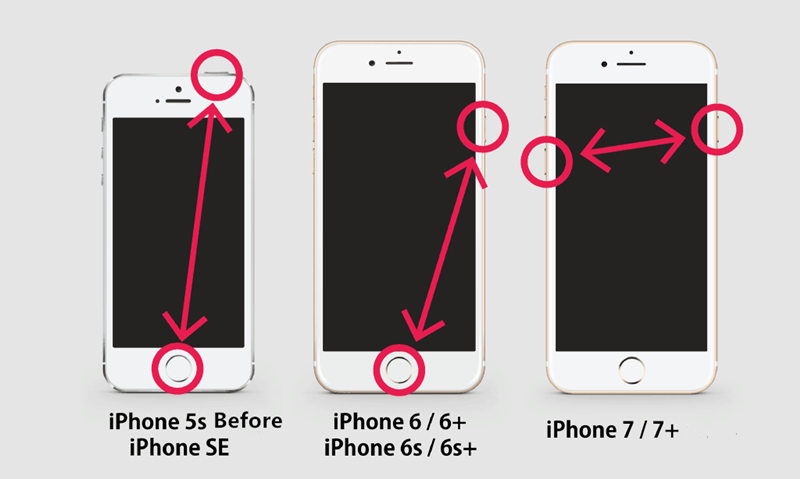
Metodo 3 Ripristina il tuo iPhone alle impostazioni di fabbrica
Puoi anche ripristinare tutte le impostazioni sul tuo iPhone per risolvere l'errore del registratore dello schermo sul tuo iPhone. Questo metodo non cancella alcun dato dal tuo iPhone. Puoi sentirti libero di condurlo come di seguito.
- Passaggio 1 Aprire "Impostazioni" sul dispositivo iOS e toccare "Generale". Quindi tocca "Ripristina" e quindi fai clic su "Ripristina tutte le impostazioni".
- Passaggio 2 Infine, il dispositivo verrà ripristinato allo stato normale.
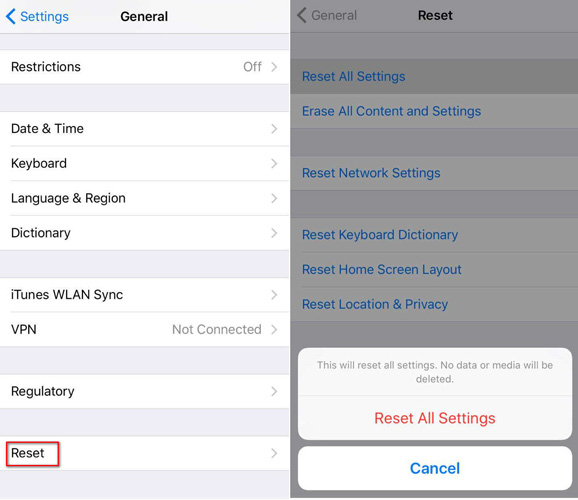
Puoi anche controllare i diversi modi per ripristinare iPhone alle impostazioni di fabbrica.
Metodo 4 Ripara il sistema iOS per correggere la registrazione dello schermo di iOS 11/12 non funzionante
Tuttavia, se i modi sopra non funzionano, dovresticonsidera di dare una riparazione completa al tuo dispositivo. Lo strumento di riparazione iOS ReiBoot è una buona scelta per te. È in grado di riparare la registrazione dello schermo non funzionante su iPhone e altri problemi di iOS bloccati scaricando il pacchetto firmware più recente.
- Passo 1 Scarica ed esegui Tenorshare ReiBoot sul tuo computer. Quindi collega il tuo iPhone al computer tramite un cavo USB.
- Passaggio 2 Toccare "Correggi tutto iOS bloccato", quindi fare clic su "Correggi ora (tutto iOS 11 bloccato)" nella nuova interfaccia. Scarica il pacchetto firmware per sostituire il firmware iOS danneggiato.
- Passaggio 3 Al termine del processo, fare clic su "Avvia riparazione" per avviare il ripristino del sistema. Dopo alcuni minuti, il processo di riparazione verrà eseguito e il dispositivo verrà riavviato senza problemi.

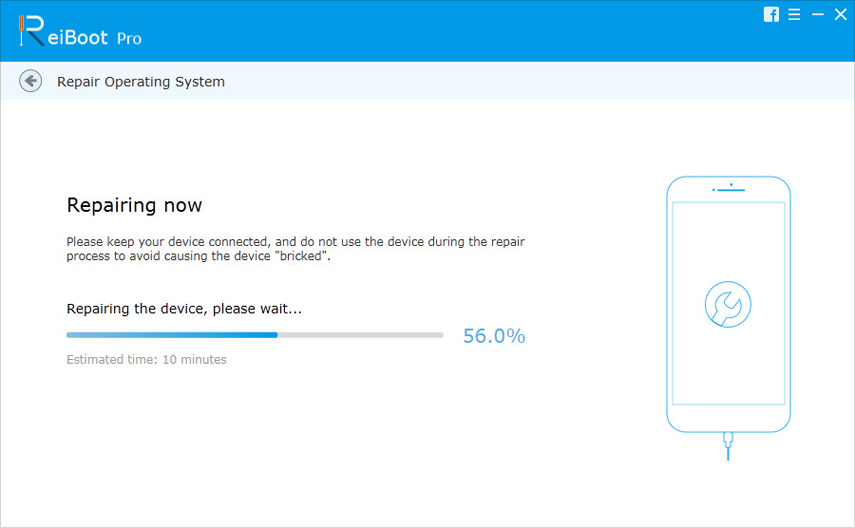
Dopo aver letto questo articolo, potresti venire a saperecome gestire la registrazione dello schermo non ha l'audio in iOS 12 / 11.4 / 11.3 / 11.2 / 11 su iPhone X / 8/7 / 6s / 6. Quando i tre metodi sopra indicati non sono efficaci per risolvere il problema del dispositivo, è consiglia di utilizzare Tenorshare ReiBoot. In caso di dubbi, non esitare a contattarci.









